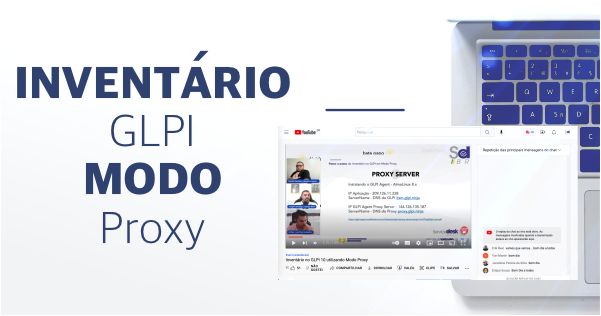Com a chegada do GLPI 10, chegou também o GLPI Agent.
Agora temos um Plugin no GLPI Agent com um Modo Proxy nativo permitindo direcionar o inventário de computadores para um proxy e esse sendo o responsável por encaminhar o inventário para o GLPI.
Nesse artigo, vamos trabalhar com o GLPI Agent utilizando o plugin proxy server.
Vejo nosso vídeo com o passo a passo de como ativar o Modo Proxy na prática.
Como funciona o Proxy?
Primeiro, vamos entender o conceito do proxy e como isso vai funcionar na construção do processo para inventariar o parque de informática.
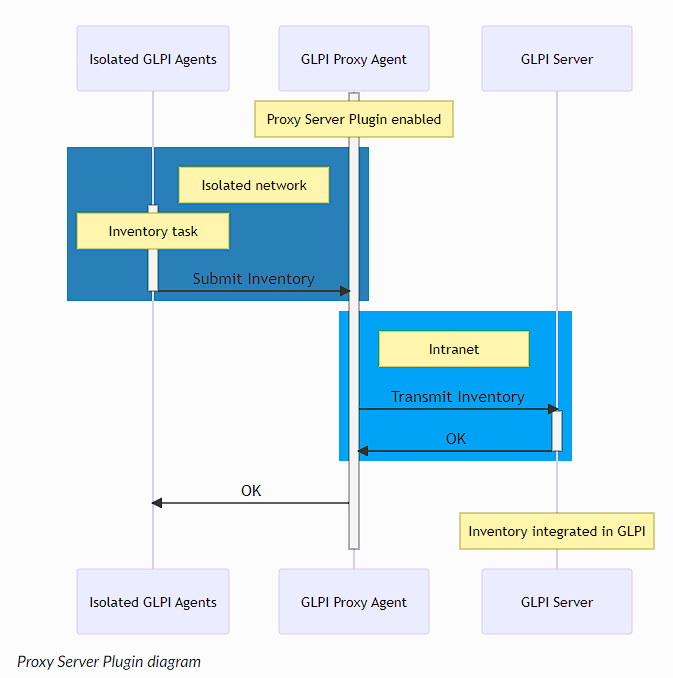
Fonte: https://glpi-agent.readthedocs.io/en/latest/plugins/proxy-server-plugin.html
No diagrama acima, temos um excelente exemplo do uso de proxy.
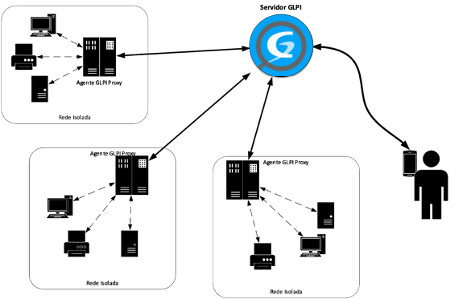
O objetivo desse recurso é habilitar o Modo Proxy na interface HTTP / HTTPS incorporada ao GLPI Agent. Ele pode substituir uma configuração de passagem de proxy em um servidor http / https ou uma configuração de proxy mais complexa. Ele oferece algumas outras vantagens e recursos que podem ser usados na configuração avançada.
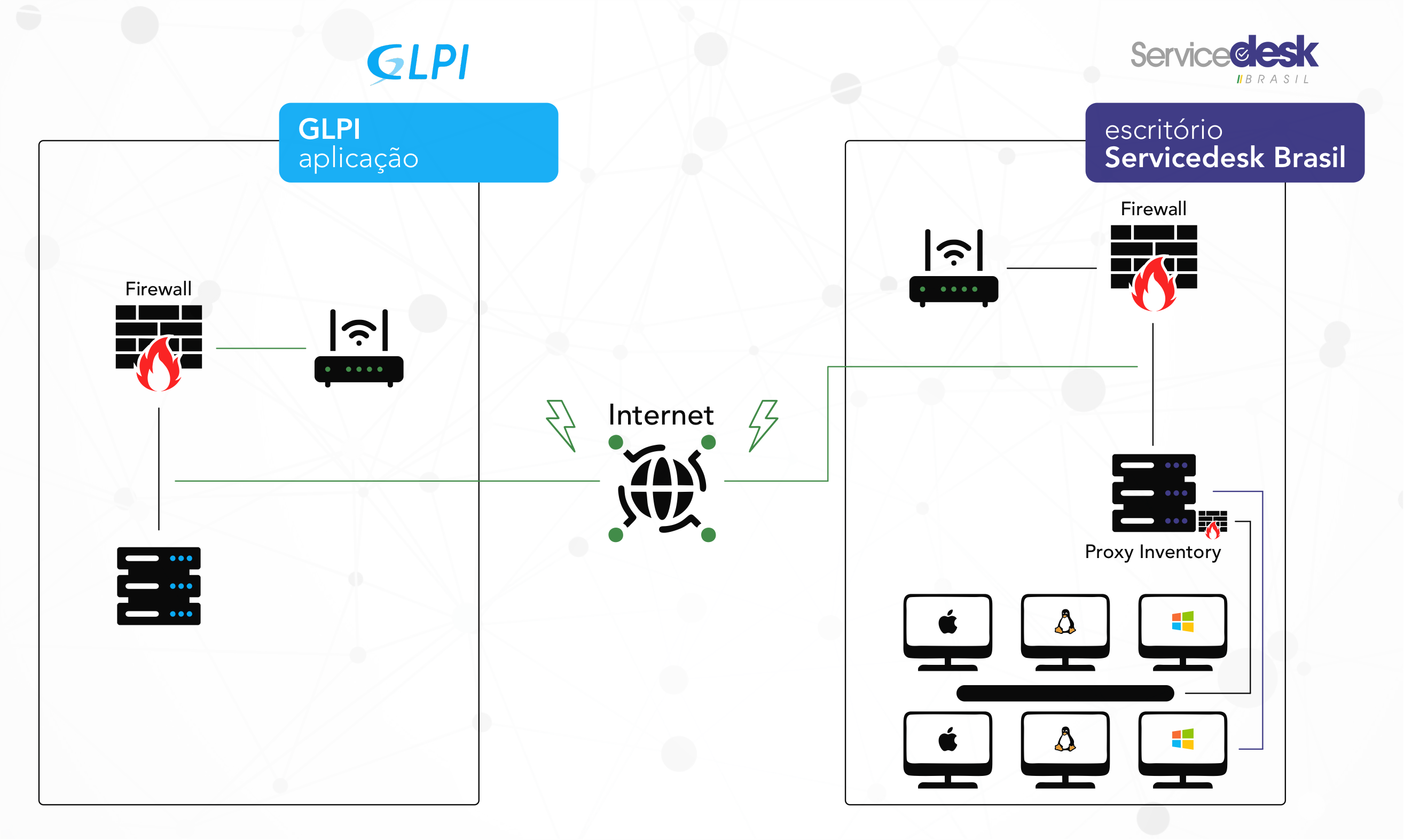
O conceito é basicamente esse, enviar os dados que nesse caso seria o inventário de computador para um intermediador e esse intermediador fica responsável de encaminhar o inventário.
Utilizando o Modo Proxy na Prática
Uma vez que entendemos porquê e como utilizar o Modo Proxy, podemos partir para as configurações.
Procure o local de instalação do GLPI Agent.
Em nosso exemplo vamos utilizar um Linux RHEL / AlmaLinux / RockyLinux, então o caminho do diretório seria o /etc/glpi-agent e o editor de texto no console vi.
vi /etc/glpi-agent/proxy-server-plugin.cfgPrecisamos alterar:
disabled = no
url_path = /proxy
port = 62354
prolog_freq = 6
only_local_store = no
local_store = /tmp/Após alterar o arquivo de configuração, reiniciar o serviço do GLPI Agent.
systemctl restart glpi-agent
systemctl status glpi-agentSeu proxy está pronto, basta apontar os agentes para a url configurada, como por exemplo:
http://192.168.15.2:62354/proxy/glpi ou http://proxy.minhaempresa.com.br:62354/proxy/glpi
Lembrando que como boa prática você deve utilizar um DNS e SSL para o serviço do proxy e também alterar a porta 62354 dentro do arquivo de configuração ou configurar um Virtual Host.
O servidor do GLPI que o proxy irá encaminhar dados do inventário recebido será o mesmo que configurado no arquivo agent.cfg em /etc/glpi-agent/agent.cfg.
Download
Caso você tenha interesse em fazer download do conteúdo, inscreva-se e clique no menu Downloads.
Enjoy!😁
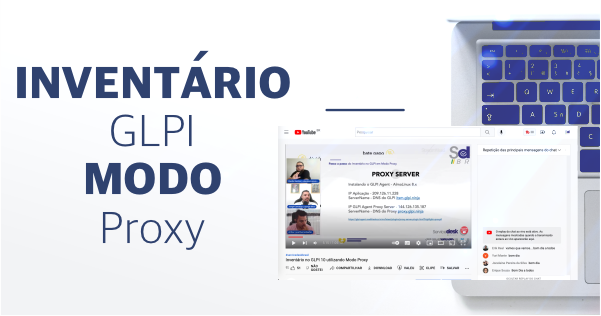

Como implantar o GLPI?
Na Servicedesk Brasil cuidamos de tudo, desde a consultoria, alinhamento estratégico, implementação, automação de processos, fluxos, identidade visual personalizada, suporte, treinamento e desenvolvimento ou integração.
Nosso lema é ajudar o seu negócio crescer, aqui tem um Time esperando o seu Projeto de GLPI, permita que possamos potencializar e digitalizar os processos da sua organização!
A gente come, bebe e dorme GLPI. Somos APAIXONADOS pelo que fazemos.
Fale com um especialista: falecom@servicedeskbrasil.com.br
Nós queremos te ouvir!!!